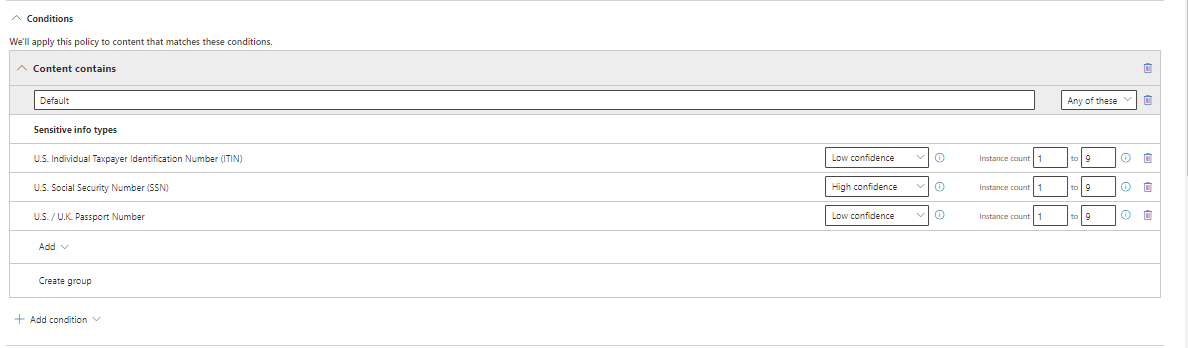Risolvere i problemi che influiscono sui suggerimenti per i criteri DLP
Se si verifica un problema correlato ai suggerimenti per i criteri di Prevenzione della perdita dei dati Microsoft Purview (DLP), eseguire una diagnostica automatizzata per i suggerimenti per i criteri di prevenzione della perdita dei dati nella interfaccia di amministrazione di Microsoft 365. La diagnostica analizza i criteri di prevenzione della perdita dei dati e la configurazione delle regole per suggerimenti sui criteri, identifica eventuali problemi e suggerisce soluzioni.
Eseguire la diagnostica per i suggerimenti per i criteri DLP
Note
Per eseguire la diagnostica, è necessario essere un amministratore globale di Microsoft 365.
Per eseguire la diagnostica, seguire questa procedura:
Selezionare il pulsante seguente per aprire la diagnostica nella interfaccia di amministrazione di Microsoft 365.
Immettere le informazioni seguenti:
- Nome dell'entità utente (UPN) o indirizzo di posta elettronica dell'utente
- Nome o GUID della regola DLP
- Outlook o OWA (Outlook sul web)
Selezionare Esegui test.
Se è stata eseguita la diagnostica ma il problema non è stato risolto, vedere le sezioni seguenti di questo articolo.
Criteri di prevenzione della perdita dei dati in Exchange Online
Le impostazioni dei suggerimenti per i criteri di prevenzione della perdita dei dati sono configurate nei criteri DLP. Se sono stati creati criteri di prevenzione della perdita dei dati in Exchange Online, è consigliabile eseguirne la migrazione al Portale di conformità di Microsoft Purview perché la prevenzione della perdita dei dati di Exchange Online legacy nell'interfaccia di amministrazione di Exchange è deprecata. Per i criteri non migrati, potrebbero essere visualizzati risultati imprevisti, ad esempio nessuna visualizzazione di suggerimenti per i criteri.
Per altre informazioni, vedere Suggerimenti per i criteri nell'interfaccia di amministrazione di Exchange e Portale di conformità di Microsoft Purview.
Errori di configurazione dei criteri
I criteri vengono configurati usando le notifiche utente, ma lo stato del criterio non corrisponde alle impostazioni nella regola. Ecco un esempio in cui il criterio è attivato, ma lo stato dei criteri mostra Testa prima.

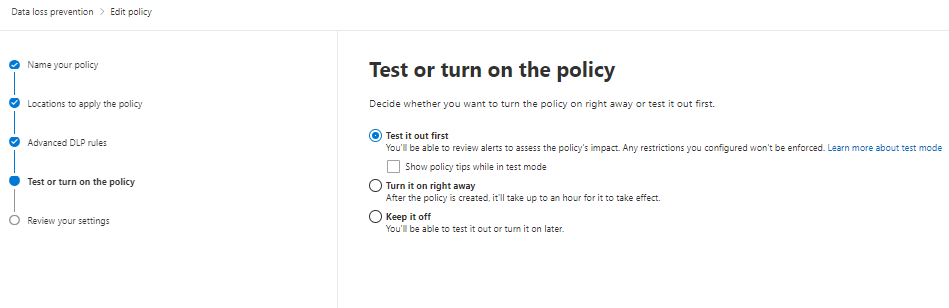
Un errore di configurazione dei criteri può verificarsi anche se i criteri vengono configurati usando due o più regole che rilevano gli stessi tipi di dati sensibili con lo stesso valore del numero di istanze e lo stesso livello di confidenza.
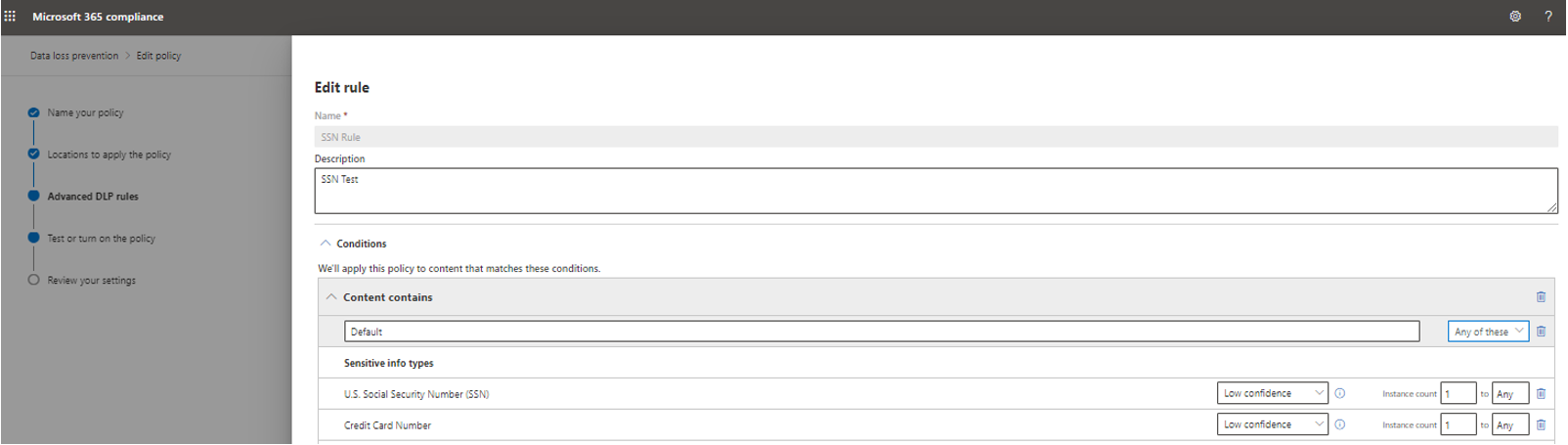
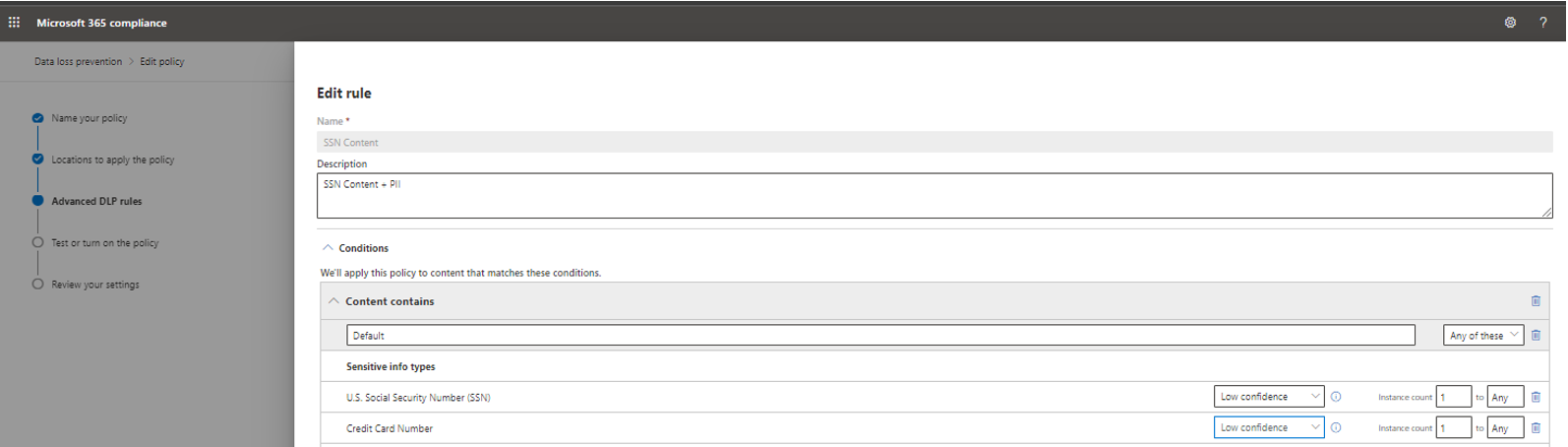
Questo tipo di configurazione non è necessario e problematico. È necessaria una sola regola.
Risoluzione
Per questi scenari, creare una sola regola e usare i parametri di rilevamento basati sugli stessi tipi di dati sensibili.
Configurazioni dei criteri non supportate in Outlook 2013 e versioni successive
Non tutte le condizioni dei criteri vengono soddisfatte
Questo scenario si verifica principalmente se i suggerimenti per i criteri non funzionano come previsto in SharePoint in Microsoft 365 e Microsoft OneDrive per l'azienda o l'istituto di istruzione perché esiste una condizione di condivisione esterna configurata in un criterio.

Note
Attualmente, il contenuto non viene indicizzato come condiviso esternamente finché una parte esterna che si trova all'esterno dell'organizzazione accede al contenuto per la prima volta.
I suggerimenti per la posta elettronica non sono abilitati (solo client di versione di Outlook 2013 e versioni successive)
Per i client outlook 2013 e versioni successive, assicurarsi che i suggerimenti messaggio siano abilitati. Per abilitare i suggerimenti di posta elettronica in Outlook, assicurarsi prima di tutto che i suggerimenti per i criteri siano abilitati. A tale scopo, effettuare i passaggi seguenti:
In Outlook selezionare Opzioni>file>Posta.
Scorrere fino alla sezione MailTips e quindi selezionare Opzioni Suggerimenti messaggio.
Nella finestra di dialogo Seleziona suggerimenti per visualizzare la selezione, assicurarsi che sia selezionata l'opzione Notifica suggerimento per i criteri.
In Opzioni di visualizzazione della barra dei suggerimenti di posta elettronica assicurarsi che l'opzione Visualizza automaticamente quando si applicano i suggerimenti di posta elettronica sia selezionata.
Selezionare OK due volte per chiudere la finestra File.
Riavvia Outlook.
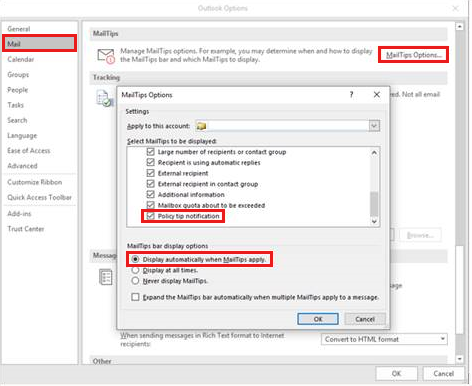
Chiamata GetDLPPolicyTip non trovata nella traccia di Fiddler
Se i suggerimenti per i criteri di prevenzione della perdita dei dati non funzionano come previsto, usare una traccia fiddler per risolvere i suggerimenti per i criteri di prevenzione della perdita dei dati.
Raccogliere il file di traccia Fiddler quando si riproduce il problema. Ecco un esempio in cui il suggerimento per i criteri di prevenzione della perdita dei dati viene attivato come previsto.
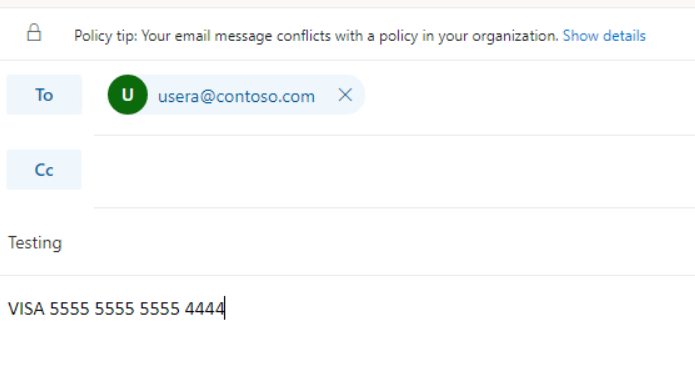
Nella richiesta POST verificare se la
GetDLPPolicyTipchiamata viene effettuata nel file di traccia. Per l'esempio precedente, è possibile visualizzare laGetDLPPolicyTipchiamata.

Nella risposta controllare il
DetectedClassificationIdsvalore. Se il campo del valore non è vuoto, questo indica che i criteri DLP corrispondono alla regola dei criteri.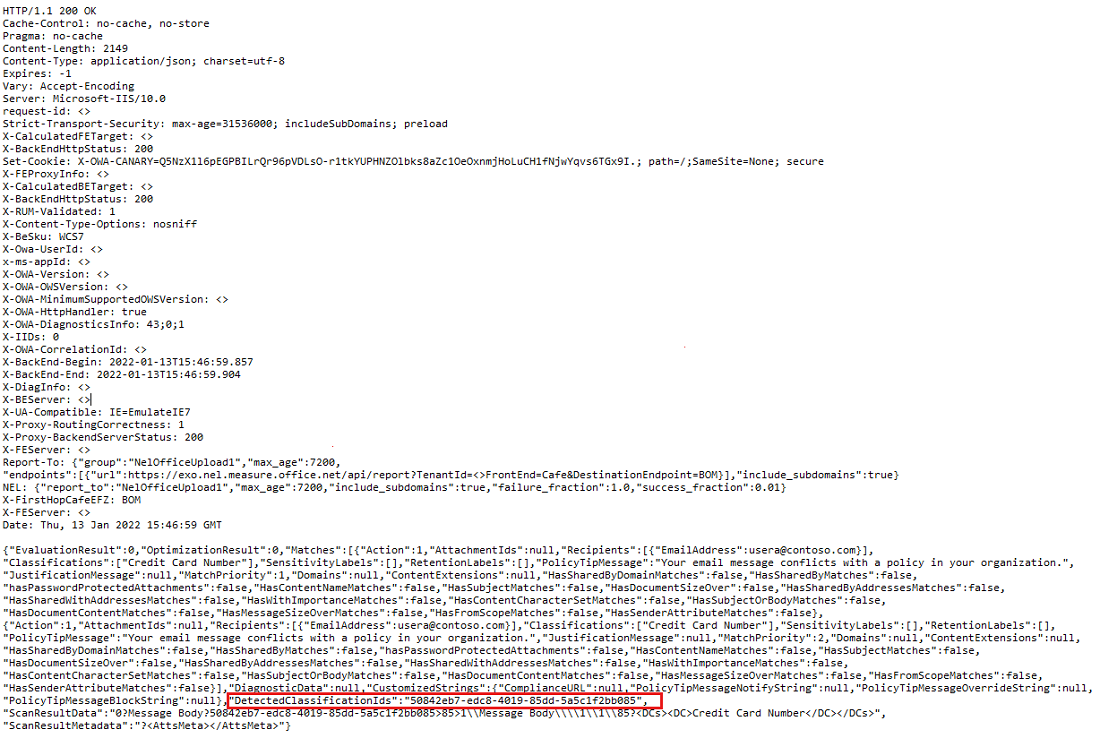
Se la chiamata non viene trovata GetDLPPolicyTip e se il DetectedClassificationIds campo valore è vuoto nella risposta, seguire questa procedura per risolvere il problema:
- Controllare se i criteri di prevenzione della perdita dei dati sono abilitati e configurati correttamente.
- Controllare se gli utenti immettono le informazioni riservate corrette e i destinatari o i mittenti validi per attivare il criterio.
Il client non supporta i suggerimenti di posta elettronica
Esistono diverse licenze client di Outlook che non supportano i suggerimenti per i criteri. I requisiti di licenza di Outlook per le funzionalità di Exchange elencano le licenze client di Outlook che supportano i suggerimenti per i criteri di prevenzione della perdita dei dati.
Note
I suggerimenti per i criteri non sono attualmente supportati per i client iOS Outlook per Mac. Come soluzione alternativa, è possibile aggiungere testo alla risposta NDR per la regola dei criteri di prevenzione della perdita dei dati che indica agli utenti di ricreare i messaggi nel client OWA se in origine hanno inviato il messaggio usando Outlook per Mac. Usare il client OWA per esporre le funzionalità dei suggerimenti per i criteri agli utenti e consentire loro di eseguire l'override, segnalare un falso positivo o immettere una giustificazione aziendale (a seconda dell'azione "Notifica" specificata nella regola dei criteri di prevenzione della perdita dei dati). Gli utenti possono quindi inviare messaggi per il recapito.
Configurazione del file system non supportata
Se le condizioni seguenti sono vere, non viene visualizzato alcun suggerimento per i criteri:
- Si eseguono client outlook 2013 o versioni successive in Windows 7.
- Si tenta di allegare un file formattato come Adobe PDF versione 10 o successiva a un messaggio di posta elettronica che dovrebbe attivare un suggerimento per i criteri DLP.
Risoluzione
Per risolvere questo problema, seguire attentamente la procedura descritta nella sezione "Risoluzione" di Outlook non visualizza i suggerimenti per i criteri DLP per gli allegati PDF in Windows 7.
Dati di test non validi
Quando si valuta il numero di istanze e il livello di attendibilità della regola dei criteri DLP, i dati di test usati non sono validi in base alle definizioni di entità del tipo di informazioni riservate. Assicurarsi che i dati di test usati siano validi.